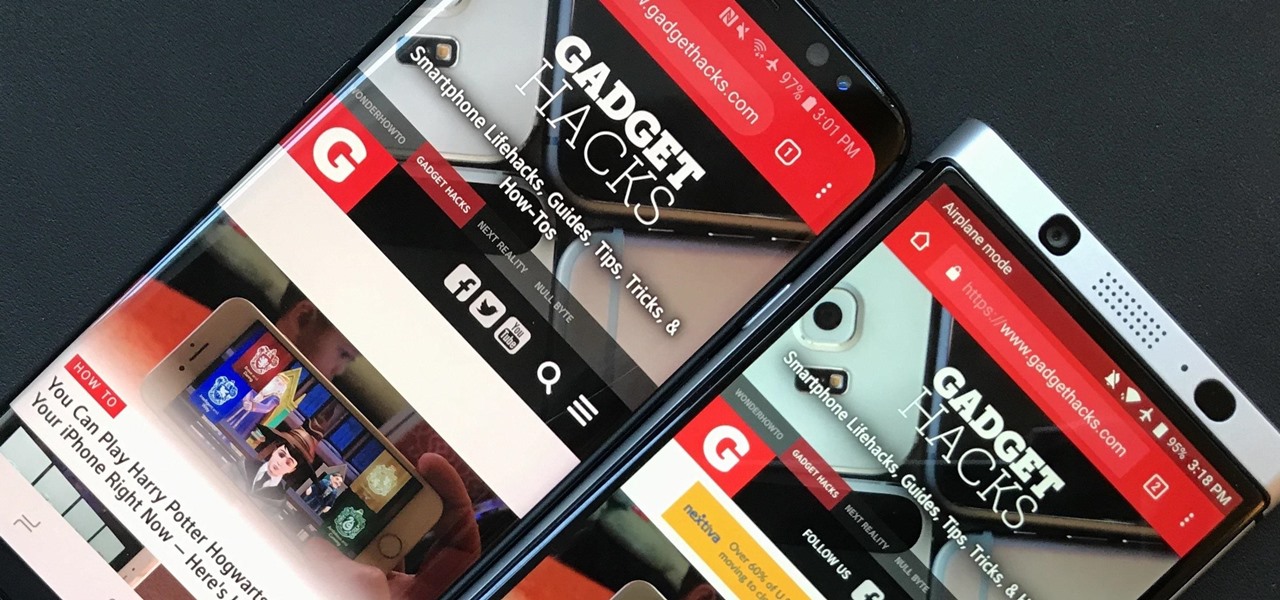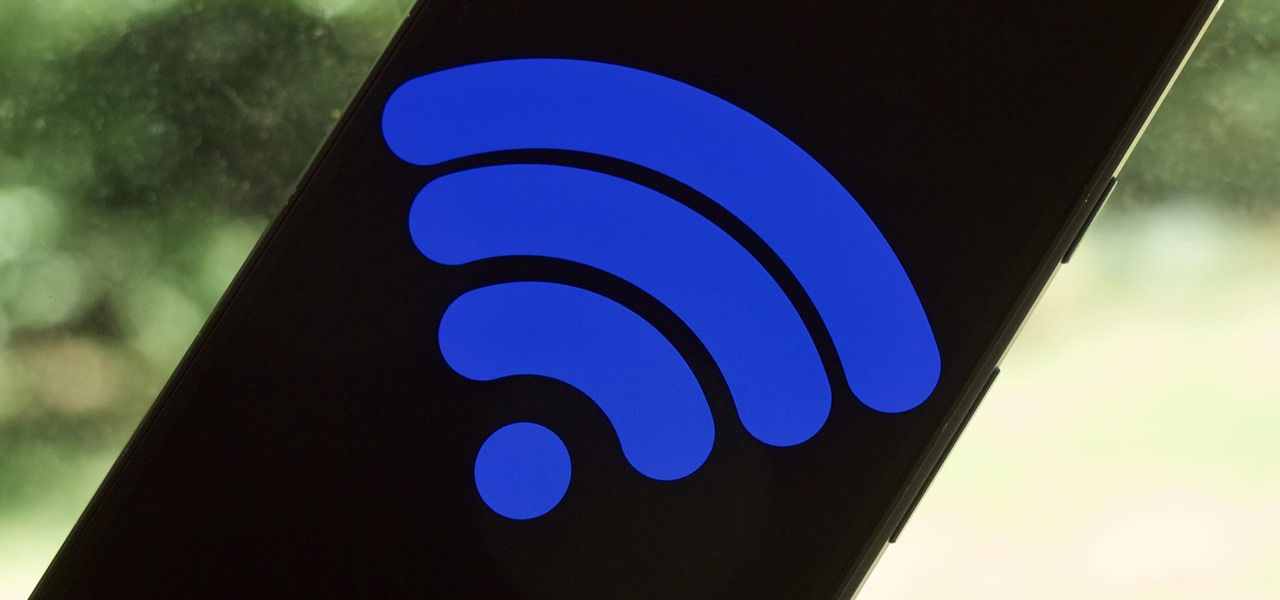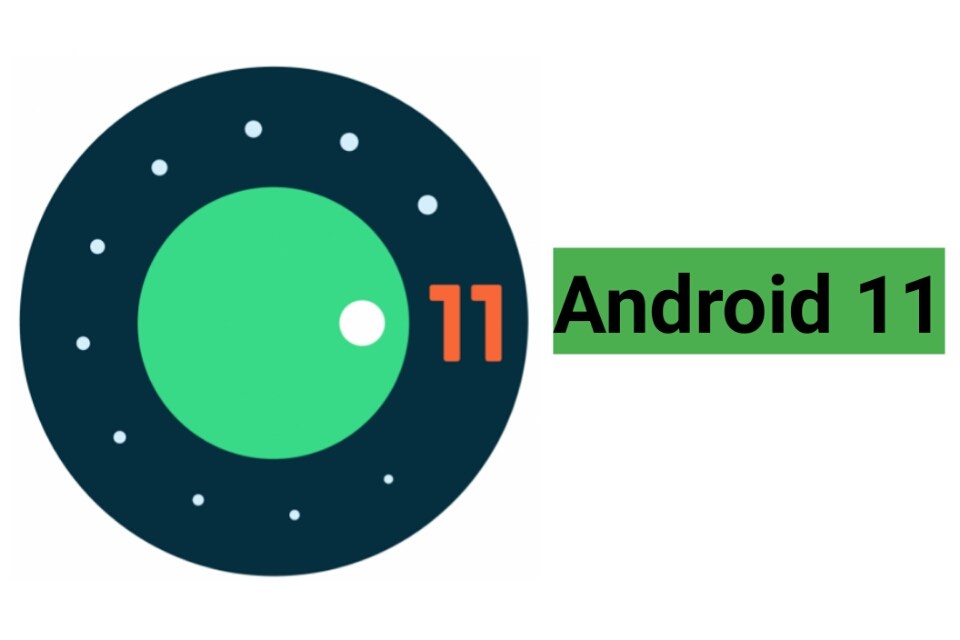Cara Menggunakan Mode Pemulihan iPhone (Metode # 1 Untuk Semua Model)

Jika ada yang salah dengan iPhone Anda dan mengatur ulang perangkat tidak berfungsi, Anda perlu menggunakan Mode Pemulihan. Mode Pemulihan untuk iPhone (dan iPad dan iPod) pada dasarnya memungkinkan Anda menempatkan iPhone di lingkungan yang stabil, sehingga Anda dapat menginstal ulang versi iOS yang lebih baru di dalamnya.
Jika Anda memiliki banyak masalah dengan perangkat lunak pada iPhone Anda atau kinerjanya sangat lambat, mungkin ada masalah dengan perangkat lunaknya. Jika ada masalah dengan iOS, reset sederhana tidak akan memperbaikinya – Anda harus mengambil tindakan lebih drastis. Di sinilah Mode Pemulihan datang …
LEBIH: Lihat Panduan Kami Untuk Model iPhone # 1 (Untuk Nilai Untuk Uang)
Tentu saja, tak perlu dikatakan bahwa Anda harus mencadangkan iPhone Anda sebelum menggunakan Mode Pemulihan. Kegagalan untuk melakukan ini akan menyebabkan Anda kehilangan semua yang tersimpan di ponsel Anda, jadi pastikan Anda membuat cadangan sebelum menggunakan Mode Pemulihan.
Oke? Baik! Inilah cara Anda menggunakan Mode Pemulihan pada iPhone …
Cara Mengakses Mode Pemulihan pada iPhone 8, iPhone X, iPhone XS & iPhone XR
- Mode Pemulihan pada iPhone 8, iPhone 8 Plus, dan iPhone X sedikit berbeda dari model sebelumnya karena Apple membuang kunci Rumah fisik.
- Jika Anda membiarkan iTunes berjalan di komputer, tutuplah.
- Colokkan steker USB kabel Petir ke komputer Anda.
- Hubungkan kabel Lightning plug Anda ke iPhone Anda.
- Di ponsel Anda, buka iTunes.
- Tekan dan lepaskan tombol Volume Naik telepon, lalu lakukan hal yang sama dengan tombol Volume Turun, dan akhirnya tekan dan tahan tombol samping hingga layar Connect To iTunes muncul.
Cara Mengakses Mode Pemulihan pada iPhone 7 & iPhone 7 Plus
Seri iPhone 7 masih memiliki tombol Beranda, tetapi ini adalah tombol Force Touch daripada clicker fisik. Dengan demikian, mirip dengan iPhone 8 dan seterusnya, seri iPhone 7 menggunakan tombol volume untuk mengendalikan Mode Pemulihan.
Namun, beroperasi sedikit berbeda dari seri iPhone 8 ke atas.
- Buka iTunes di komputer.
- Switch iPhone 7 Anda mati dengan menahan Tombol Daya selama tiga detik, lalu geser slider Daya Nonaktif ke kanan.
- Tekan dan tahan tombol Volume Turun.
- Hubungkan iPhone ke komputer Anda.
- Lepaskan tombol Volume Turun ketika Anda melihat layar Sambungkan ke iTunes.
Seri iPhone 6s & Mode Pemulihan Sebelumnya (Mode Pemulihan iPad & iPod)
- Buka iTunes di komputer.
- Matikan perangkat iPhone, iPad, atau iPod Anda.
- Tekan dan tahan tombol Rumah.
- Hubungkan iPhone, iPad, atau iPod Anda ke komputer.
- Lepaskan tombol Beranda ketika Anda melihat layar Connect To iTunes.
Cara Mendapatkan iPhone Keluar Dari Mode Pemulihan
Setelah selesai menggunakan Mode Pemulihan, penting bahwa Anda keluar dari alat dengan cara yang benar. Seperti halnya sebagian besar hal di dunia teknologi, hanya dengan menarik keluar kabel dapat – dan telah diketahui – menyebabkan masalah, maka selalu disarankan untuk mengikuti prosedur saat ini saat Mode Pemulihan yang ada.
Langkah-langkah berikut menunjukkan kepada Anda bagaimana cara keluar dari Mode Pemulihan dengan cara yang benar dan aman:
- Jika Anda perlu keluar dari Mode Pemulihan, pastikan bahwa Anda Apple perangkat terhubung melalui kabel ke komputer Anda yang menjalankan iTunes.
- Tahan tombol Rumah dan tombol Daya secara bersamaan.
- Itu Apple logo akan muncul, meskipun mungkin perlu beberapa saat. Setelah itu, Anda dapat melepaskan tombol.
- Biarkan perangkat terhubung hingga reboot dan menunjukkan layar kunci. Ketika Anda melihat layar kunci pada perangkat Anda, Anda keluar dari Mode Pemulihan.